Lors de mon test, le Redmi Note 4 m’avait séduit avec ses bonnes performances et son prix attractif. Seul problème : la ROM originale est en anglais seulement. Voici un tutoriel pour y remédier et ajouter le Play Store en prime.
Attention : plusieurs utilisateurs ont rencontré des problèmes lors du flash, bloquant le smartphone en bootloop. Nous vous recommandons vivement de ne pas tenter le flash de votre Redmi Note 4 à moins d’être absolument sûr de savoir ce que vous faites. De plus, Xiaomi restreint maintenant de façon drastique le flash sur ses smartphones. Attention donc lors de vos manipulations, surtout sur des appareils anciens !
Sommaire
Avertissement
Avant d’aller plus loin dans ce tutoriel, sachez que ni moi, ni le site Tablette-Tactile.net ne pourra être tenu pour responsable d’un éventuel dysfonctionnement en cas de mauvaise manipulation. Ce tutoriel a été accompli en utilisant un smartphone Xiaomi Redmi Note 4 et un PC Windows 10. Si vous utilisez une autre configuration, c’est à vos risques et périls. Le tutoriel original est disponible en anglais sur le site de MIUI :
Pré-requis
Les appareils Xiaomi sont commercialisés avec une version qui ne prend en charge que le chinois et l’anglais. De plus, le Play Store n’est pas pré-installé. Pour ce dernier point, une petite manipulation simple permet de l’obtenir, je vous invite à lire notre tutoriel.
Si vous souhaitez obtenir un système plus adapté à la France et que vous n’avez pas peur de mettre les mains dans le cambouis, alors vous pouvez passer à la suite. Cet article est une adaptation du tutoriel officiel de l’équipe MIUI. Il vous faudra les équipements suivants :
- Un smartphone Xiaomi Redmi Note 4 avec MIUI 8 en version chinoise
- Un PC sous Windows 7/8/10
- Le câble USB du smartphone
- Le logiciel WinRAR
Assurez-vous que la batterie du Redmi Note 4 est bien chargée à bloc et qu’il est en mode USB Debugging. Pour l’activer, rendez-vous dans About Phone dans les paramètres, puis tapez 7 fois sur le numéro de version MIUI. Vous activerez ainsi le mode développeur. Rendez-vous dans Additional settings > Developer options et cochez la case USB Debugging.
Il faut maintenant télécharger les fichiers suivants :
- Drivers pour Windows
- Logiciel de flash SP Flash Tools
- ROM Fastboot MIUI8 globale
Décompressez chaque fichier dans le dossier de votre choix avec WinRAR. Passez au paragraphe suivant pour installer les pilotes MTK pour Windows.
Installation des pilotes
La prochaine étape consiste à installer les pilotes du smartphone sur Windows afin que celui-ci soit reconnu lors du passage à Fastboot. Si ce n’est pas déjà fait, décompressez l’archive Driver_Auto_Installer_v1.1236.00.zip puis ensuite faites un double-clic sur le fichier Install.bat. Si Windows vous refuse l’installation, il faut alors retirer la vérification des signatures de pilotes. Pour ça, ouvrez une commande en mode administrateur : clic droit sur le menu démarrer, puis clic gauche sur Invite de commande (admin). Rentrez les commandes suivantes :
- bcdedit.exe -set loadoptions DDISABLE_INTEGRITY_CHECKS
- bcdedit.exe -set TESTSIGNING ON
Une fois fait, retentez de lancer Install.bat. La fenêtre vous demandera d’appuyer sur une touche, faites-le. Elle devrait ensuite se fermer immédiatement. Les pilotes sont installés.
Flash de la ROM MIUI8
Il faut maintenant lancer le logiciel SP Flash Tools en mode administrateur. Allez dans le répertoire où vous avez décompressé l’archive, puis faites un clic droit sur Flash_tool.exe et cliquez sur Exécuter en tant qu’administrateur. Le logiciel va s’ouvrir. Cherchez la case Download Agent et cliquez dessus. Dans la fenêtre qui s’ouvre, choisissez le fichier MTK_AllInone_DA.bin puis faites Ouvrir. Depuis l’outil SP Flash Tools, cherchez ensuite la case Scatter loading, normalement située sous Download Agent. Cliquez puis cherchez le fichier MT6797_Android_scatter qui se trouve dans la ROM que vous avez décompressé à la première étape. Validez en appuyant sur Ouvrir.
Toute une liste de fichiers indiqués en vert devraient apparaître dans le logiciel SP Flash Tools. Sélectionnez uniquement les fichiers boot et system, décochez tous les autres.
Assurez-vous d’éteindre votre Redmi Note 4 et de le débrancher. Branchez le câble USB au PC, mais pas au téléphone pour l’instant. Dans le logiciel SP Flash Tools, appuyez sur le bouton Download. Sur le smartphone toujours débranché, appuyez sur les boutons Power et Volume – simultanément, puis branchez-le immédiatement au câble USB déjà relié au PC. Si vous avez procédé comme il faut, une barre de progression jaune va s’afficher dans le logiciel et un logo Fastboot s’afficher sur le Redmi Note 4. Relâchez les boutons et laissez le flash se faire. A la fin, le logiciel vous indiquera que tout est OK.

Le téléphone devrait redémarrer une fois le flash effectué. Si ce n’est pas le cas, redémarrez manuellement et patientez, le premier lancement est assez long.

Une fois le smartphone démarré, il faut le remettre à zéro afin de bien finaliser l’installation. Ne négligez pas cette étape, elle est importante pour avoir un système propre et stable. Pour le faire, rendez-vous dans Settings > Additional Settings > Backup and Reset > Factory Data Reset > Reset Phone. Une fois qu’il aura tout effacé, vous pourrez le configurer en français et utiliser le Play Store qui est pré-installé. Enjoy !
J’espère que ce tuto vous dépannera, n’hésitez pas à laisser vos remarques et commentaires.



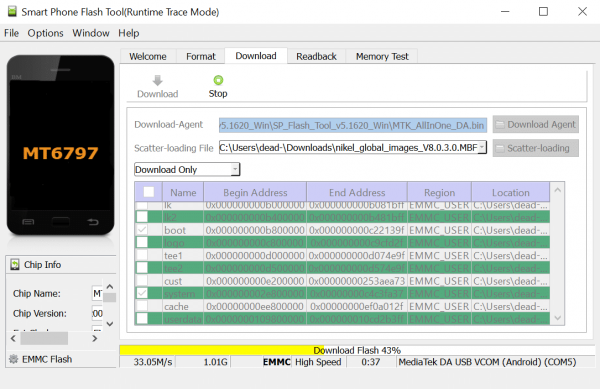


![[terminé] l'excellente Xiaomi Pad 5 256 Go à 320€ (au lieu de 449€) + offres Poco & Redmi Xiaomi pad 5](https://www.tablette-tactile.net/wp-content/uploads/2021/11/xiaomi-pad-5-268x223.png)
Merci,
grâce à vous mon téléphone ne veut même plus se rallumer, il reste bloqué sur le logo au début.
En sachant que je fais cela, correctement et que j’ai même réessayer le processus.
Même si au début, mon téléphone buggait à cause de l’application de mise à jour qui ne prenait aucun wi fi, maintenant je ne peux même plus l’utiliser.
bonjour,
j’ai fait votre tutoriel et mon tléphone a planté complet, plus rien ne marche il ne me met que des messages d’erreur… il est foutu vu comme c’est partit, impossible de faire un reset…
Bonjour,
Le logiciel se met en » ne repond pas » que je clic sur download que faire du coup mon telephone ne demarre plus
Que faire ?
Bonjour,
Avez-vous branché le téléphone avant d’appuyer sur Download ? Avez-vous vérifié que les drivers sont bien installés ? N’hésitez pas à me donner plus d’informations afin que je tente de vous dépanner au mieux.
Cordialement,
Johan
Bonjour,
Je suis désemparé car je dispose d’un redmi note 4. J’ai utilisé votre tuto et j ai installé la rom proposée sans problème. Après l’installation, tout marchait correctement. Et j ai reçu la notification d’une mise à jour disponible que j ai téléchargé. Au moment de l ‘installation, le téléphone ne fait que rédémarrer au niveau de « mise à jour de MIUI en cours… »
je ne sais pas quoi faire. J ai même reéssayé votre procédure, elle ne marche plus, je suis toujours bloqué à la même étape. Pouvez vous m aider?
Je voudrais aussi signaler qu’il n’est plus possible de démarrer en mode fastboot ni recovery!!!
Bonjour,
Il semble d’après le forum officiel que certains utilisateurs ont des problèmes de bootloop. Le post #2 semble résoudre ce problème, je vous invite à tenter la procédure indiquée : http://en.miui.com/thread-370620-1-1.html
N’hésitez pas à me tenir au courant de vos avancées afin que je puisse essayer de vous dépanner.
Cordialement,
Johan
merci pour le tuto
j ai un petit probleme en fastboot , j ai installer les.pilotes et flashtool me reagis pas pas de.progression jaune.
alors que quand j ai flasher avec la rom dev CN j ai pas eu de probleme
une idee ?
Bonjour,
Pour ma part j’ai dû recommencer deux fois avant que la barre jaune ne réagisse. Vérifiez bien que la signature des pilotes est désactivée sur Windows, le problème vient peut-être de là.
Cordialement,
Johan
Bonsoir,
Merci pour ce tutoriel hyper détaillé! J’ai un souci quant au fastboot, en effet mon xiaomi ne réagit pas à la combinaison Touche down+Start.
Existe il une autre combinaison pour cette étape?
Bonne année 2017 :)
Bonjour,
Pour ma part j’ai dû insister un peu pour accéder à fastboot, il fallait vraiment appuyer sur les touches avec précision pour que ça fonctionne. Après 3 ou 4 essais le smartphone a enfin lancé fastboot.
Cordialement,
Johan
bonjour merci pour ce tuto
j’ ai un redmi note 4 qui est en global 8.0.3.0 MBFMIDG et je n’ arrive pas a faire les mise a jours toujours ECHEC
est il possible d’ installer cette rom officiel par dessus celle la ?
cette rom officiel comporte t elle le français ?
merci et bonne année 2017
Bonjour et bonne année 2017 !
La ROM du tuto est en français, vous pouvez l’installer par-dessus votre ROM actuelle si elle est en chinois. Je vous recommande cependant de bien vérifier qu’il n’y a pas d’incompatibilité avant toute manipulation en vous rendant sur le forum officiel MIUI.
Cordialement,
Johan
Hello,
Je suis bloqué à l’étape où il faut le lancer en fastboot et le brancher.
En respectant soigneusement les consignes et après plusieurs essais, chez moi le programme sur l’ordinateur ne commence pas le téléchargement (la « barre jaune » reste blanche) alors que l’écran du téléphone est bel et bien en « fastboot ».
Ma connexion est bonne, je suis sur windows 10 bootcamp sur Macbook pro late 2016 (à priori ca ne change rien).
Le téléphone a déjà été utilisé 2 mois sur la version de base. Aucun changement majeur à priori.
Merci pour l’aide et pour le guide,
Louis
Bonjour,
Il s’agit peut-être d’un problème de pilotes. Votre Mac arrive-t-il bien à repérer le smartphone lorsque vous le branchez de façon classique sur le port USB ? Vérifiez aussi qu’il est détecté quand vous le mettez sur le mode Fastboot en vérifiant le gestionnaire de périphérique.
Cordialement,
Johan
Bonjour, j’ai exactement le même problème:l’ordinateur ne commence pas le téléchargement (la « barre jaune » reste blanche) alors que l’écran du téléphone est bel et bien en « fastboot »., j’ai desactivé le contrôle de signature des pilote (windows 7) installé les drivers sans refus. Je dois flasher mon redmi 4 note tout neuf car il ne reconnait plus le unlock pattern, quoi faire , ou puis¨je trouver de l’aide, le unlock de redmi ne fonctionne pas non plus se bloquant à 50%. Merci de votre aide.
Bonjour je viens de faire votre manip et mon tel est bloqué quand il démarre ca reste sur le logo mi et les 3petits points en bas qui clignotent puis rien
je suis désespéré
Bonjour,
Avez-vous bien suivi toutes les étapes du tuto ? Lors du premier démarrage, le Redmi Note 4 que j’ai utilisé a mis beaucoup de temps à s’initialiser. Avez-vous un message d’erreur qui s’affiche ? Je vous invite à me donner un maximum de détails.
Cordialement,
Johan
bonjour , j’ai refait la manip en telechargeant un fichier nommé cust a part et en le remplaçant dans la rom officielle et la ça a marché
Bonjour,
J’ai le même problème que toi, peux tu m’expliquer comment tu as fait? ^^
le tuto est-il adaptable pour un mi5s plus ?
Bonjour,
En théorie oui, mais je vous invite à vous rendre sur le site officiel afin de vous en assurer, il doit y avoir les tutos (en anglais).
Cordialement,
Johan
en flashant la rom cela reinitialise t’il le pattern pour debloquer le tel car je l’ai oublié et mon tel est donc inutlisable?
Bonjour,
En flashant la ROM le téléphone sera comme neuf, vous pourrez donc enregistrer un nouveau schéma de déverrouillage.
Cordialement,
Johan
Merci, merci beaucoup. Le Redmi Note 4 de mon épouse est enfin en français, avec quelques appli chinoises. Je les ai mises dans un dossier car elles sont exotiques.
De cette façon, fait il les mise à jour ?
(Sans unlock)
Bonjour,
Oui, les mises à jour sont normalement possibles. C’est une version officielle de MIUI8 qui est installée. Je n’ai cependant pas utilisé le smartphone assez longtemps pour recevoir de mise à jour. Il y a juste un détail à noter : la version en français est moins récente que celle en chinois. Ça n’empêche pas le tout de très bien fonctionner :-)
Cordialement,
Johan
Merci grâce à toi j’ai enfin réussi à avoir mon Redmi Note 4 en Français
Bonjour, vous n’avez pas parler du fait que le bootloader devait être déverrouillé pour pouvoir flasher une rom.
Bonjour,
Comme indiqué sur le site officiel de MIUI, l’état du bootloader n’a ici pas d’importance. Pour ce tutoriel, j’ai utilisé un Redmi Note 4 neuf qui n’a jamais subi de modification, tout a fonctionné du premier coup.
Cordialement,
Johan